Sie können WhatsApp von Ihrem Computer mit WhatsApp Web verwenden. Sie können Senden und Lesen von Texten von einem Computer festlegen, indem Sie über die WhatsApp-App für Mobilgeräte eine direkte Verbindung zu Ihrem Telefon herstellen. Alles sieht fast genauso aus wie in der mobilen App, mit einer großen Ausnahme: Sie können keine WhatsApp-Webvideoanrufe tätigen.
Wenn Sie WhatsApp-Videoanrufe von Ihrem Computer aus tätigen möchten, können Sie dies kann die WhatsApp-Weboberfläche nicht verwenden. Stattdessen können Sie WhatsApp auf Ihren Computer setzen und dort ausführen, als wäre es auf Ihrem Telefon.
Das einzige Problem dabei ist, dass es keine WhatsApp-Desktop-Version gibt, die Webcams unterstützt! Die Lösung besteht darin, die mobile WhatsApp-App in einem Android-Emulator zu installieren, sodass Ihr Computer denkt, dass die App die mobile Version ist. Dies aktiviert die Videoanruffunktion.

So täuschen Sie Ihren Computer dahingehend, dass Sie sich auf Ihrem Telefon befinden, sodass Sie über die Webcam Ihres Computers Videoanrufe von WhatsApp tätigen können. Die Methode, die wir verwenden, beinhaltet einen völlig kostenlosen Android-Emulator, der WhatsApp vollständig unterstützt und getestet wurde, um fast so gut zu funktionieren wie mit der echten mobilen App.
So tätigen Sie WhatsApp-Webvideoanrufe von a Computer
Um mit WhatsApp auf einem Computer Videoanrufe zu tätigen, müssen wir die WhatsApp-Weboption vermeiden und direkt die Android-App verwenden.
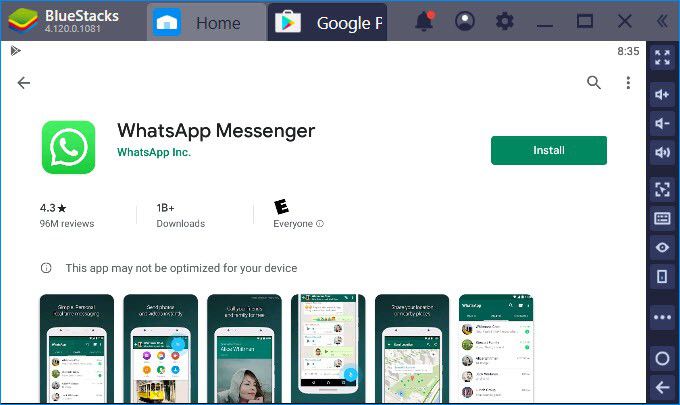
Hinweis: Sie sollten nach Ihrem Google-Login gefragt werden Informationen zu einem bestimmten Zeitpunkt während des gesamten Prozesses. Stellen Sie dies bereit, wenn Sie dazu aufgefordert werden, damit Sie mit der WhatsApp-Installation fortfahren können.
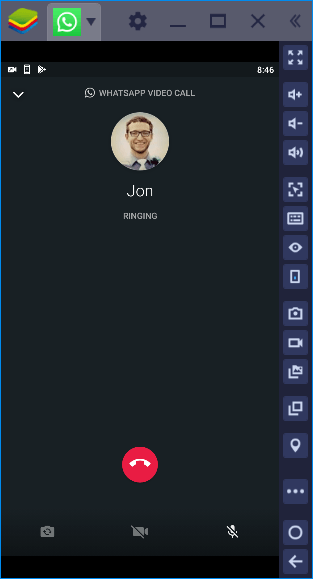
Tipp:Maximieren Sie den Bildschirm, um die Größe Ihres Monitors während des Videoanrufs zu nutzen.
Andere WhatsApp Web-Videoanrufoptionen
Beachten Sie, dass BlueStacks nicht der einzige Android-Emulator ist. Einige andere Optionen sind NoxPlayer, Remix OS Player und Andy. Wir haben einige der besseren Android-Emulatoren in der Vergangenheit geprüft.
Beachten Sie, dass nicht alle Android-Emulatoren über einen integrierten App Store wie BlueStacks verfügen. Dies ist die einfachste Möglichkeit, WhatsApp auf Ihrem Computer zu installieren. Andernfalls müssen Sie die WhatsApp-APK-Datei suchen und manuell installieren, was nicht immer gut funktioniert.
WhatsApp ist auch nicht die einzige App für Videoanrufe. Sie können aus einer Vielzahl von Anwendungen auswählen, von denen einige Webvideoanrufe vollständig unterstützen, ohne wie bei WhatsApp durch die Rahmen springen zu müssen.
Facebook Messenger und Skype sind zwei Beispiele für Apps mit Webversionen das kann Videoanrufe machen. Besuchen Sie einfach Messenger.com oder web.skype.com, um Videoanrufe von Ihrem Computer ohne WhatsApp zu tätigen.